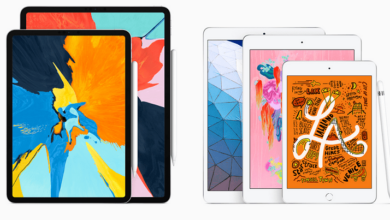Comment réinitialiser dur ou redémarrer un iPad (tous les modèles)

Que savoir
- iPad avec un bouton d'accueil: maintenez le bouton supérieur Jusqu'à ce que le curseur de puissance apparaît.
- iPad sans bouton d'accueil: maintenez le bouton supérieur et un bouton de volume jusqu'à ce que le curseur apparaisse.
- Un redémarrage est parfois appelé réinitialiser. Utilisez une réinitialisation matérielle lorsque le processus de redémarrage standard ne fonctionne pas.
Cet article explique comment redémarrer un iPad et, s'il ne répond pas, comment le forcer à redémarrer. Il comprend également d'autres options pour réinitialiser un iPad.
Le moyen le plus simple de redémarrer un iPad (tous les modèles)
Le redémarrage de base – dans lequel vous éteignez l'iPad, puis la réduisez – est la plus facile à faire et la première chose que vous devriez essayer lorsque vous rencontrez des problèmes avec un iPad. Le processus ne supprimera pas vos données ou paramètres. Suivez ces étapes:
Vos étapes dépendent de la question de savoir si votre iPad a un bouton d'accueil ou non:
- Pour iPads avec un bouton d'accueil: Appuyez et maintenez le bouton supérieur. Il est situé dans le coin supérieur droit de l'iPad.
- Pour iPads sans bouton d'accueil: Appuyez simultanément sur le bouton supérieur et maintenez un bouton de volume, puis passez à l'étape 4.
:max_bytes(150000):strip_icc()/ipad-pro-iphone-se-iphone7-iphone-x-buttons-switches-tech-spec-5bf3541cc9e77c00515d60fa.png)
Vif de vie Maintenez le bouton jusqu'à ce qu'un curseur apparaisse en haut de l'écran iPad, puis lâchez le bouton.
Déplacez le curseur de gauche à droite pour éteindre l'iPad (ou appuyez sur Annuler Si vous changez d'avis). Lorsque l'écran s'assombrit, l'iPad est éteint.
Redémarrez l'iPad en maintenant le bouton supérieur jusqu'à ce que l'icône Apple apparaisse. Lâchez le bouton et l'iPad recommencera.
Alternativement, allez à Paramètres > Général > Fermer > et faites glisser le curseur pour éteindre l'iPad. Rattiez l'appareil en appuyant sur et en maintenant le bouton supérieur.
Comment réinitialiser dur l'iPad (tous les modèles)
Si un iPad ne répond pas, le processus de redémarrage standard ne fonctionnera probablement pas. Dans ce cas, vous devez essayer une réinitialisation dure. Cette technique oblige l'iPad à redémarrer. Voici comment faire ceci:
Cela n'effacera aucune de vos données stockées comme les applications et les photos, mais si vous aviez un travail non sauvé, vous pourriez perdre cela.
Encore une fois, les étapes diffèrent en fonction de la question de savoir si votre iPad a un bouton d'accueil ou non.
- Pour iPads avec un bouton d'accueil: Maintenez le bouton d'accueil et le bouton supérieur.
- Pour iPads sans bouton d'accueil: Appuyez rapidement sur le volume vers le haut, puis appuyez rapidement sur le volume vers le bas, puis appuyez et maintenez le bouton supérieur. Passez à l'étape 3.
Continuez à tenir les boutons même après que le curseur apparaisse à l'écran. L'écran finira par devenir noir.
Si l'iPad est complètement gelé, le curseur pourrait ne pas apparaître. Continuez à maintenir le bouton jusqu'à ce que l'écran devienne noir.
Lorsque le logo Apple apparaît, lâchez les boutons et laissez l'iPad démarrer comme normal.
Plus d'options pour réinitialiser un iPad
Un autre type de réinitialisation que vous pourriez considérer est une réinitialisation d'usine. Cette technique n'est généralement pas utilisée pour résoudre les problèmes, mais elle peut fonctionner si les problèmes sont suffisamment mauvais.
Au lieu de cela, l'effacement / réinitialisation d'un iPad est le plus souvent utilisé avant de le vendre ou de l'envoyer pour réparation. Pour ce contexte, cependant, c'est une étape drastique. Mais parfois, vous en avez besoin.
Il est important de savoir que la réinitialisation et le redémarrage signifient souvent des choses très différentes. La réinitialisation restaure l'iPad à ses paramètres d'usine, en supprimant toutes vos applications, données, préférences et paramètres dans le processus pour ramener la tablette à l'état que vous l'avez retirée pour la première fois de la boîte.